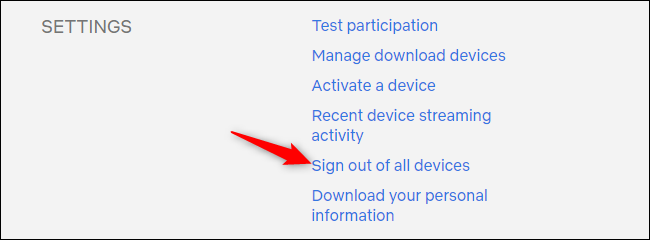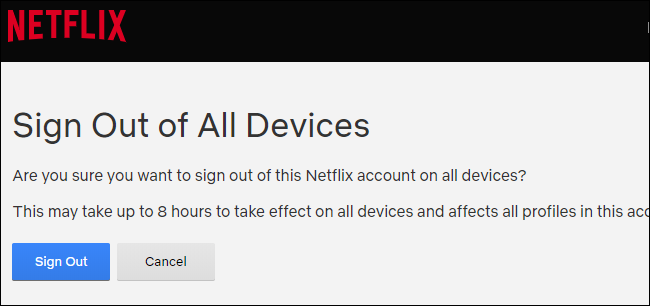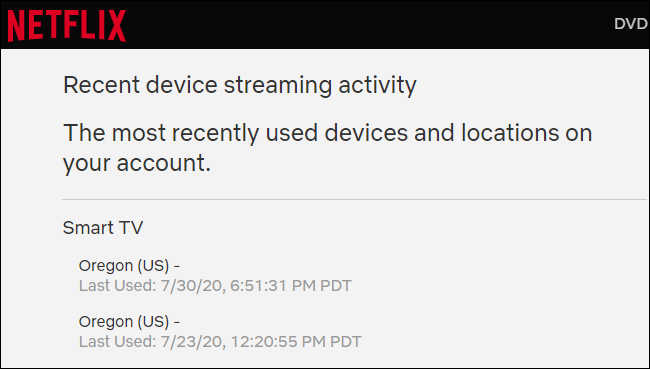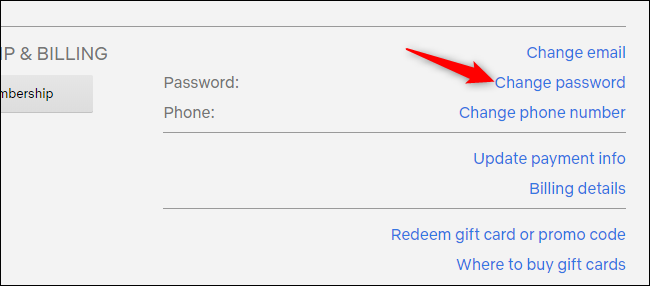Cách loại bỏ mọi người khỏi tài khoản Netflix của bạn
Thật dễ dàng để chia sẻ Netflix . Có thể người yêu cũ của bạn vẫn còn mật khẩu của bạn hoặc có thể bạn đã đăng nhập vào Netflix trên Airbnb TV và những người ở đó giờ sẽ truyền trực tuyến đến tài khoản của bạn. Đây là cách ngăn mọi người sử dụng tài khoản Netflix của bạn.
Chỉ một số người có thể phát cùng một lúc
Mỗi tài khoản Netflix cũng cho phép một số lượng người giới hạn phát cùng lúc (hai người đối với gói HD tiêu chuẩn hoặc bốn người đối với gói 4K UHD Ultra). Loại bỏ người khác khỏi tài khoản của bạn sẽ ngăn người khác lấp đầy các vị trí phát sóng đó khi bạn làm vậy. muốn xem một cái gì đó.
Trong một số trường hợp, việc chia sẻ tài khoản có thể khiến Netflix tạm thời khóa tài khoản của bạn - Netflix không thích thấy mọi người chia sẻ tài khoản từ mọi nơi, vì chia sẻ tài khoản chính thức dành cho các gia đình sống cùng nhau. (Netflix sẽ không tạm ngưng tài khoản của bạn bằng tin nhắn văn bản, đây là Lừa đảo .)
Tùy chọn 1: Xóa thiết bị khỏi tài khoản Netflix của bạn
Nếu bạn muốn xóa tất cả các thiết bị này khỏi tài khoản của mình, có một cách nhanh chóng để thực hiện. Trước tiên, hãy truy cập trang cài đặt tài khoản Netflix của bạn bằng cách trỏ đến biểu tượng hồ sơ của bạn ở góc trên cùng bên phải của trang web và nhấp vào “Tài khoản”.
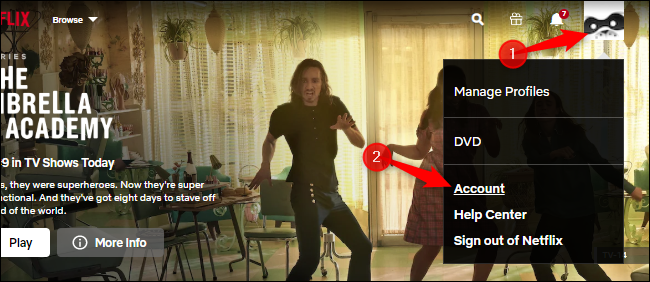
Nhấp chuột " Đăng xuất khỏi tất cả các thiết bị Ở bên trái của cài đặt.
Nhấp vào nút Đăng xuất để Netflix tự động đăng xuất khỏi tất cả các thiết bị đã đăng nhập vào tài khoản Netflix của bạn. Như trang web lưu ý, quá trình này có thể mất tới tám giờ.
Thao tác này sẽ buộc bạn đăng xuất khỏi tất cả các thiết bị mà bạn có thể thấy trên trang hoạt động của luồng thiết bị gần đây. Vì vậy, nếu bạn đăng nhập một lần vào Netflix trên Airbnb TV, tài khoản Netflix của bạn sẽ không còn được đăng nhập nữa. Nếu bạn chưa chia sẻ mật khẩu của mình với bất kỳ ai, bạn đã hoàn tất.
Làm thế nào để bạn biết ai đang sử dụng tài khoản Netflix của bạn
Nếu bạn muốn biết thiết bị nào sẽ được đăng xuất, bạn có thể xem các thiết bị và trang web gần đây nhất đã sử dụng tài khoản của bạn bằng cách truy cập trang Hoạt động dòng thiết bị gần đây Trên trang web Netflix.
Từ trang web Netflix, bạn có thể truy cập trang này bằng cách chuyển đến trang cài đặt tài khoản của mình, sau đó nhấp vào “Hoạt động phát trực tuyến trên thiết bị gần đây” ngay phía trên tùy chọn “Đăng xuất khỏi tất cả thiết bị”.
Bạn sẽ thấy danh sách các thiết bị, vị trí và địa chỉ IP đã sử dụng tài khoản của bạn gần đây, cũng như ngày chúng được sử dụng lần cuối.
Tùy chọn 2: Thay đổi mật khẩu của bạn để chạy mọi người
Nếu ai đó có mật khẩu Netflix của bạn, họ vẫn có thể đăng nhập lại sau khi tất cả các thiết bị đã đăng nhập bị tắt tài khoản. Chỉ có một cách để khắc phục điều này: thay đổi mật khẩu Netflix của bạn.
Để thực hiện việc này, hãy truy cập trang cài đặt tài khoản Netflix của bạn (menu Hồ sơ> Tài khoản) và nhấp vào Thay đổi mật khẩu ở bên phải Tư cách thành viên & Thanh toán.
Nhập mật khẩu hiện tại và mật khẩu mới của bạn tại đây.
Đảm bảo chọn "Yêu cầu tất cả thiết bị đăng nhập lại bằng mật khẩu mới" nếu bạn muốn cấm tất cả các thiết bị đang đăng nhập khỏi tài khoản Netflix của mình.
Sau khi làm điều đó, bạn sẽ phải đăng nhập lại vào Netflix trên tất cả các thiết bị của mình - giả sử bạn đã nhấp vào hộp kiểm đó. Tuy nhiên, bất kỳ ai khác sử dụng tài khoản Netflix của bạn cũng sẽ phải đăng nhập lại. Và họ sẽ không thể làm điều này trừ khi bạn cho họ biết mật khẩu của bạn.
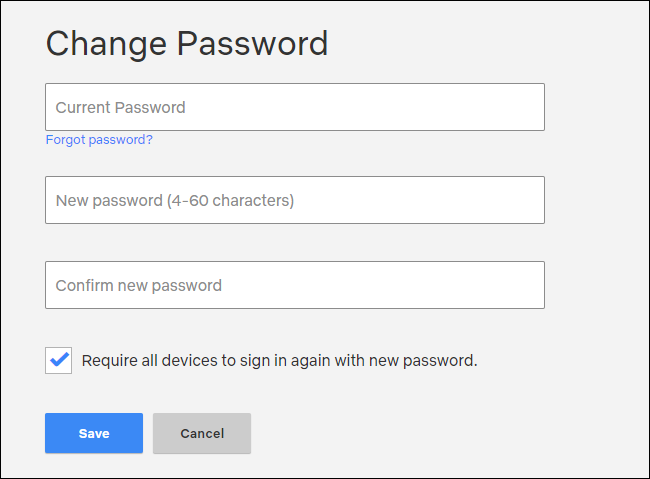
Cuối cùng, loại bỏ mọi người khỏi tài khoản Netflix của bạn giống như Loại bỏ mọi người khỏi mạng Wi-Fi của bạn Nếu những người này biết mật khẩu của bạn, cách duy nhất để đảm bảo họ ở bên ngoài là thay đổi mật khẩu và khóa họ.